4К монітори - це найвищі класу дисплеївлюди, особливо геймери, вирішили використовувати, якщо вони можуть дозволити собі придбати. Якщо ви нещодавно купили монітор 4K, вам потрібно зробити кілька речей для його налаштування. Монітори - це, як правило, пристрої з підключенням і відтворенням, але для створення 4-моніторного режиму в ОС Windows 10 потрібно лише трохи.
Підключення кабелю
Можливо, ви можете використовувати кабель HDMI зі своїм 4Kпроте стежте за тим, якщо у вас є вибір, не використовуйте його. Кабель може давати вам чутливий дисплей, і якщо він низької якості, ви, можливо, ніколи не побачите, що UHD працює над своєю магією. Краще використовувати сертифікований кабель DisplayPort. Не їдьте за дешеві нокаути, якщо можете допомогти.

Встановіть роздільну здатність та масштабування
Підключивши 4K-дисплей до вашої системи, воно не змінить роздільну здатність екрана. Це потрібно зробити вручну.
Відкрийте додаток Налаштування та перейдіть до системної групиналаштувань. Виберіть вкладку Дисплей. Якщо у вас є кілька моніторів, перед тим, як продовжувати, виберіть той, який є вашим 4K-монітором. Якщо у вас є лише один монітор, прокрутіть вниз і відкрийте спадне меню роздільної здатності. Виберіть роздільну здатність 3840 × 2160.
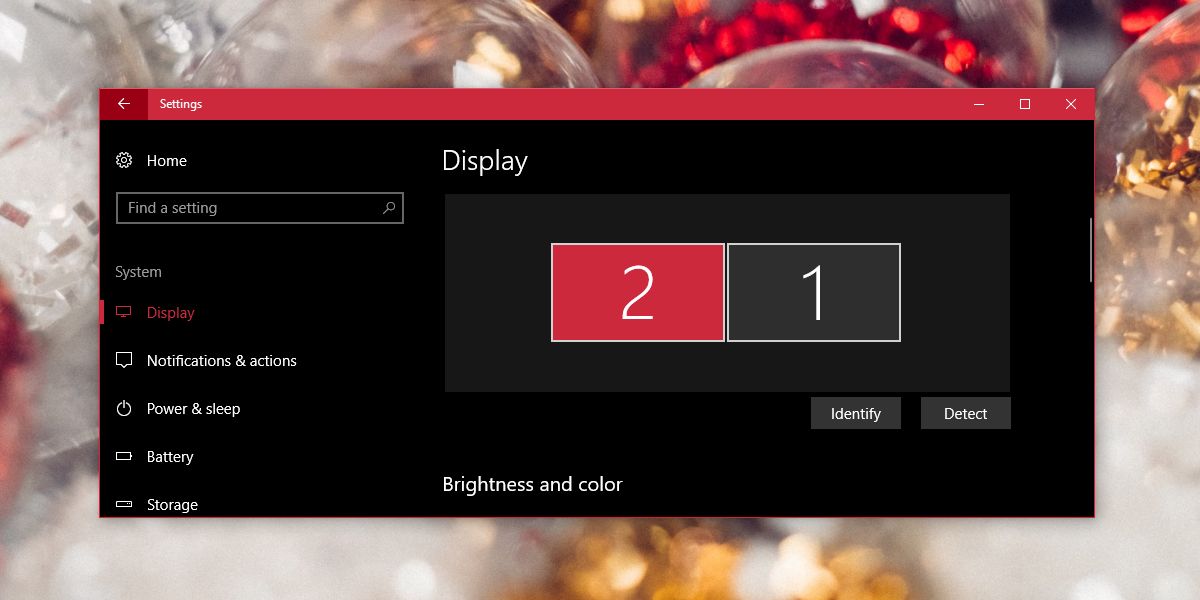
Щойно нова резолюція буде застосована,все на екрані зменшиться. Використовуйте функцію масштабування на цьому ж екрані налаштувань, щоб масштабувати текст та піктограми, щоб вони були більші та легкі для читання. Зазвичай Windows 10 рекомендує рівень масштабування, але ви можете встановити свій власний, якщо хочете.
Встановити частоту оновлення
Одне останнє, що вам потрібно зробити, щоб налаштувати4K монітор - це зміна частоти оновлення. Це одне з тих налаштувань, які не дуже очевидні, але значно відрізняються. Як правило, якщо встановити роздільну здатність 3840 × 2160, частота оновлення повинна змінюватися самостійно, але це Windows 10, тому гарантій немає.
Відкрийте додаток Налаштування та перейдіть до системи> Дисплей. Прокрутіть вниз і натисніть опцію Властивості адаптера дисплея. У вікні властивостей перейдіть на вкладку Адаптер і натисніть кнопку "Список усіх режимів".
Зі списку дійсних режимів знайдіть потрібнийрежим відображення монітора. Якщо ви не знаєте, що це таке, перегляньте вікно, до якого ввійшов монітор, або перегляньте будь-який навчальний матеріал, який додається до нього. Якщо все інше не вдається, просто Google, який є найкращим показником оновлення для монітора.
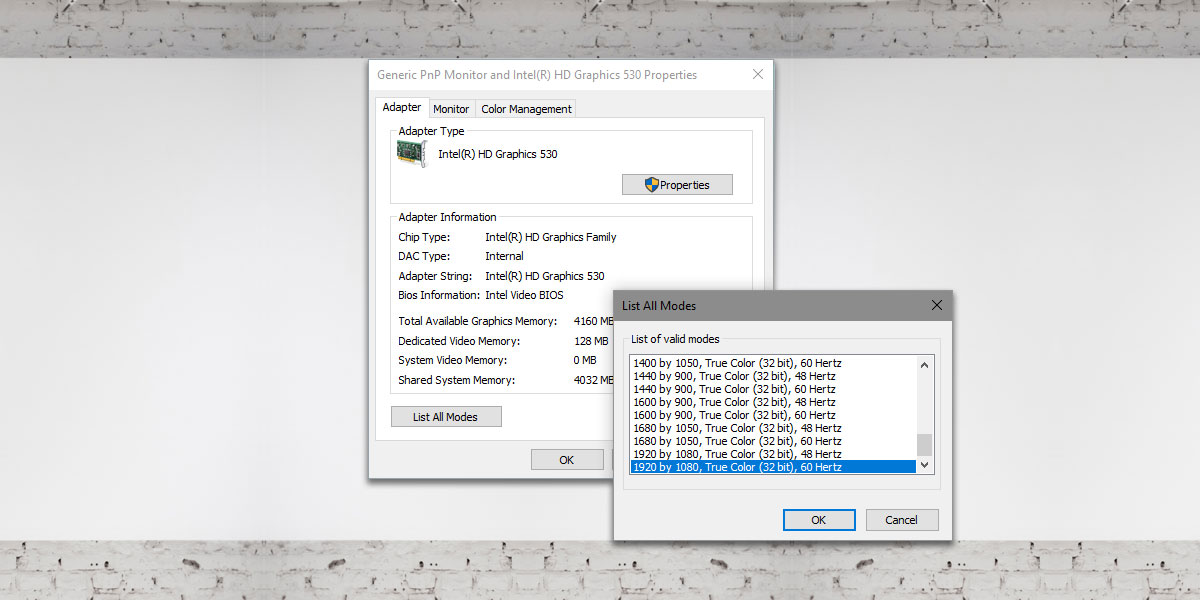
Оновити драйвери дисплея
Перевірте, чи доступні оновлення драйверів дисплея, і перевірте, чи потрібно оновити драйвери GPU. Якщо вони не оновлюються, вони можуть впливати на якість відображення під час гри.













Коментарі